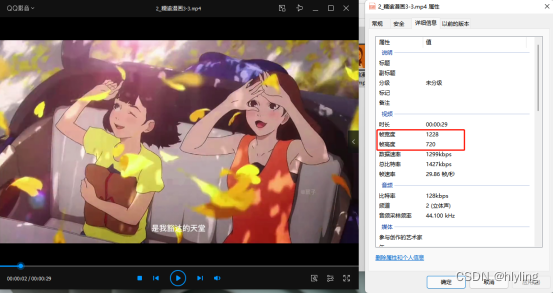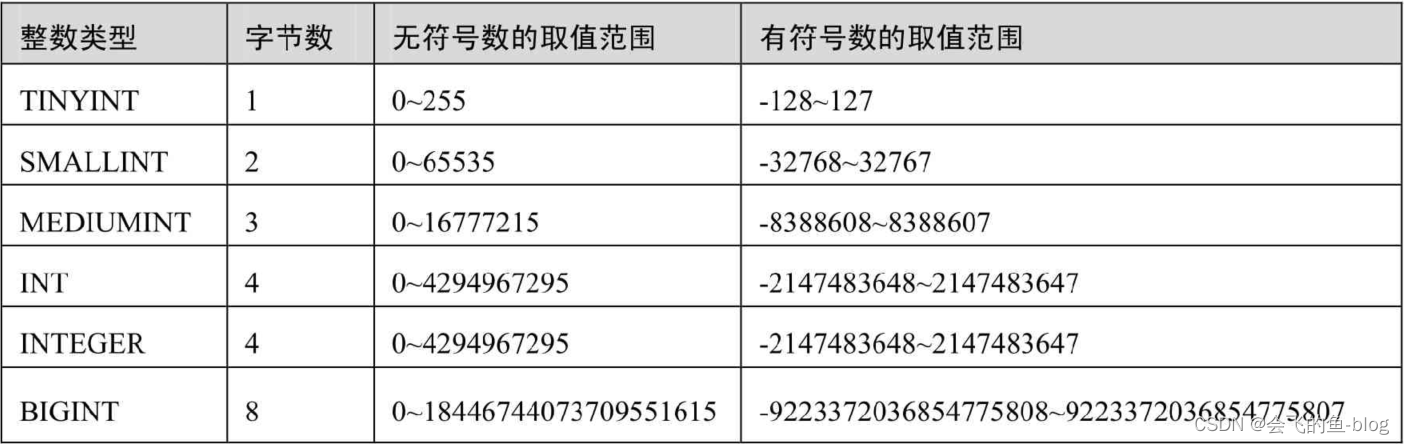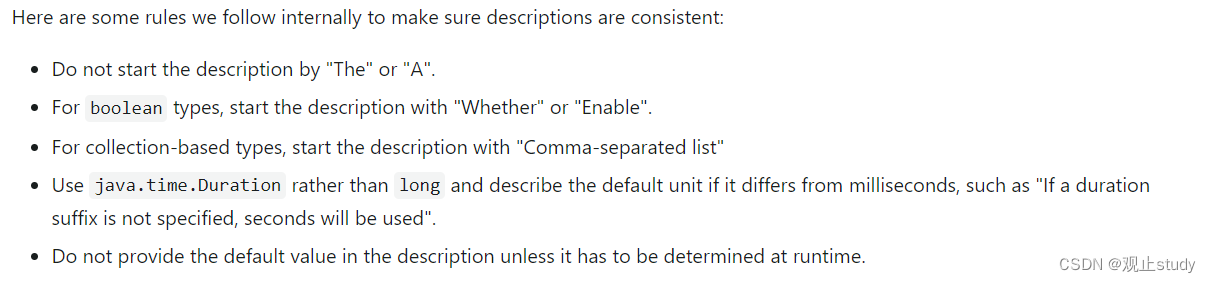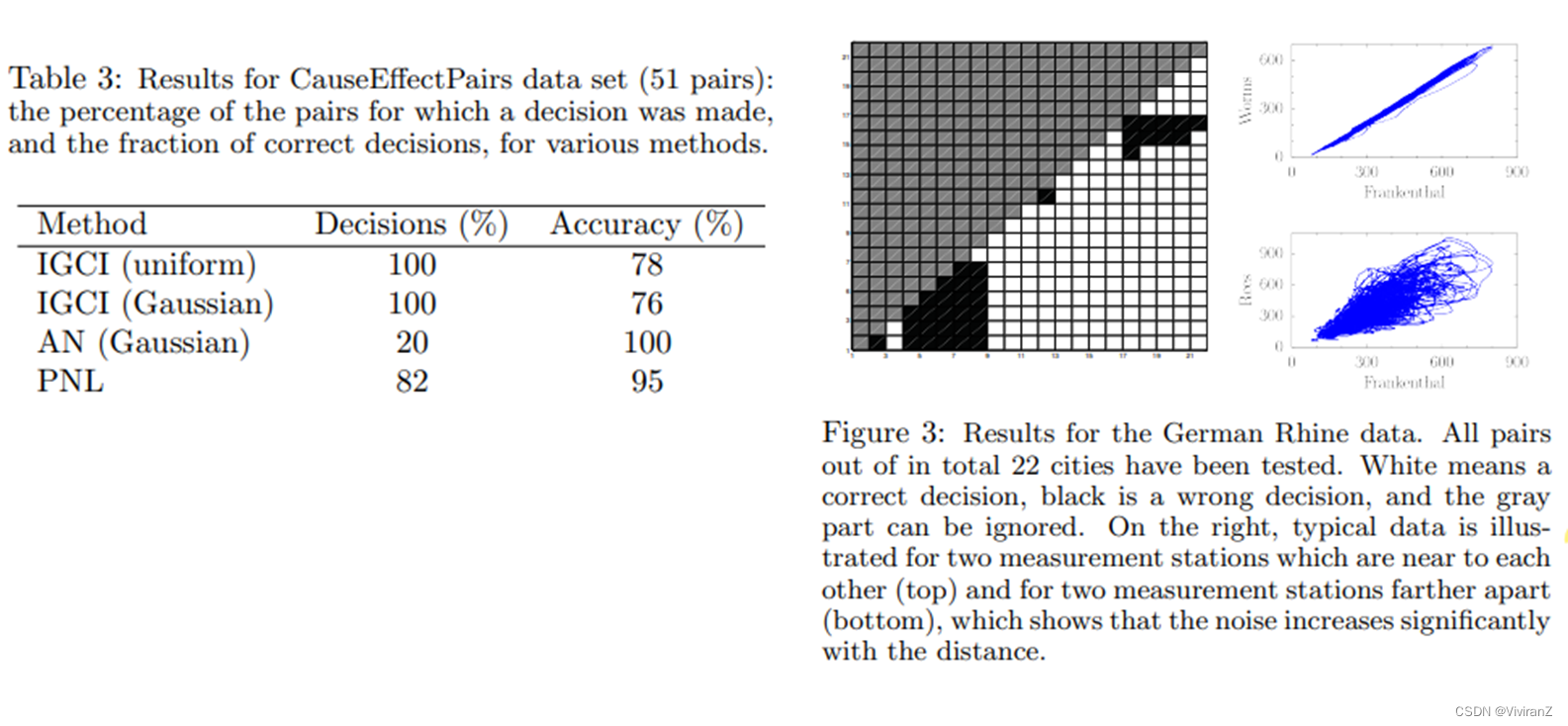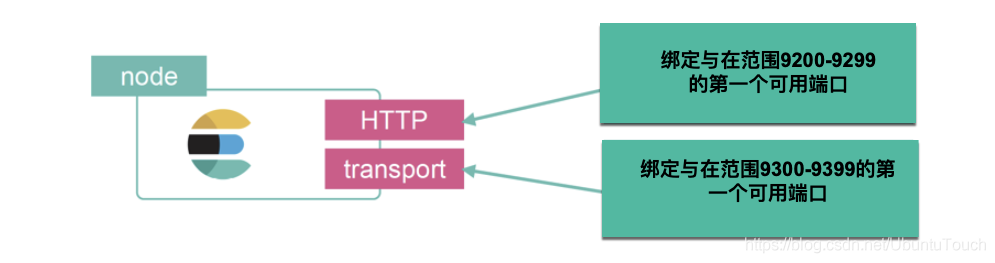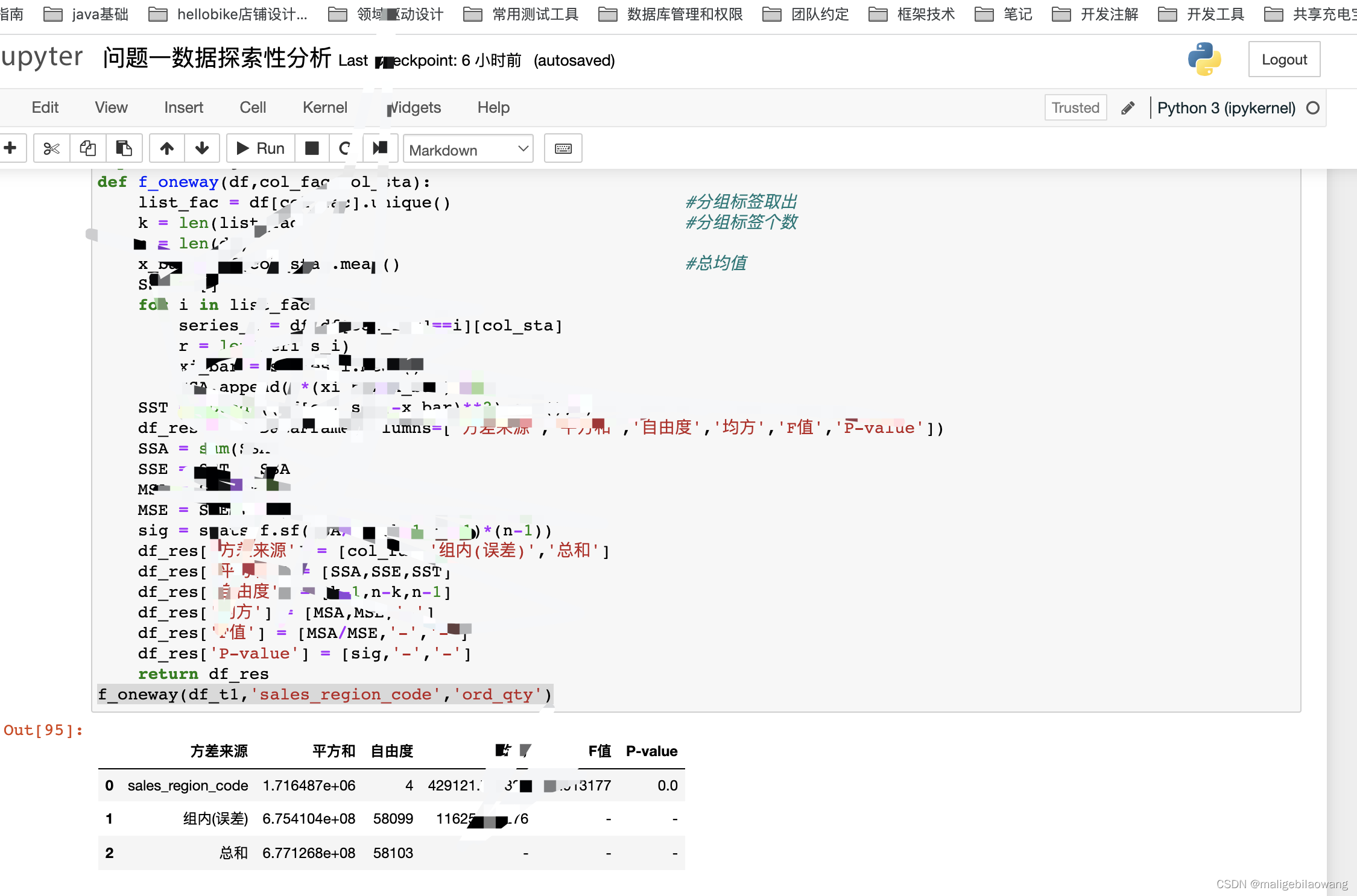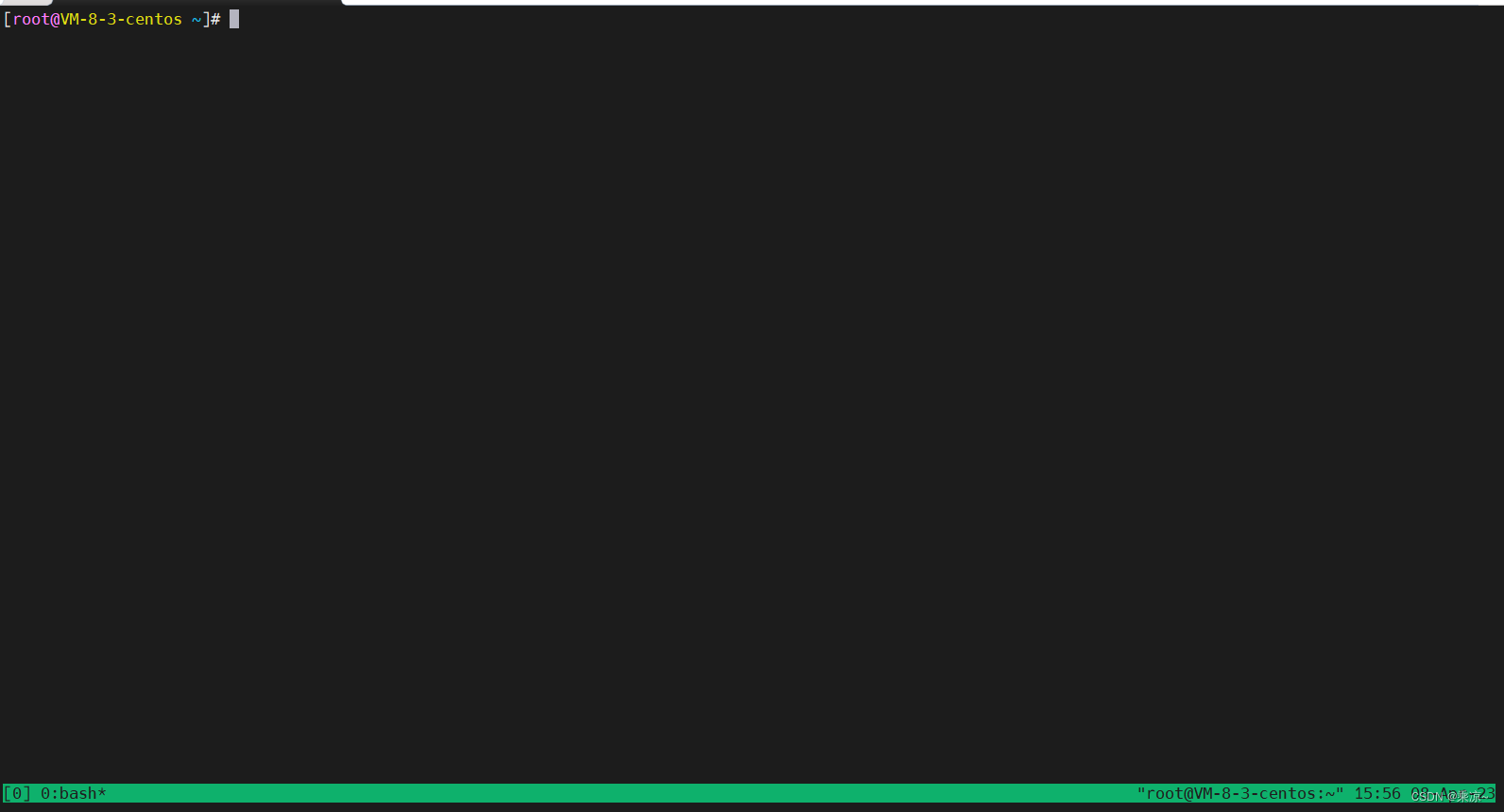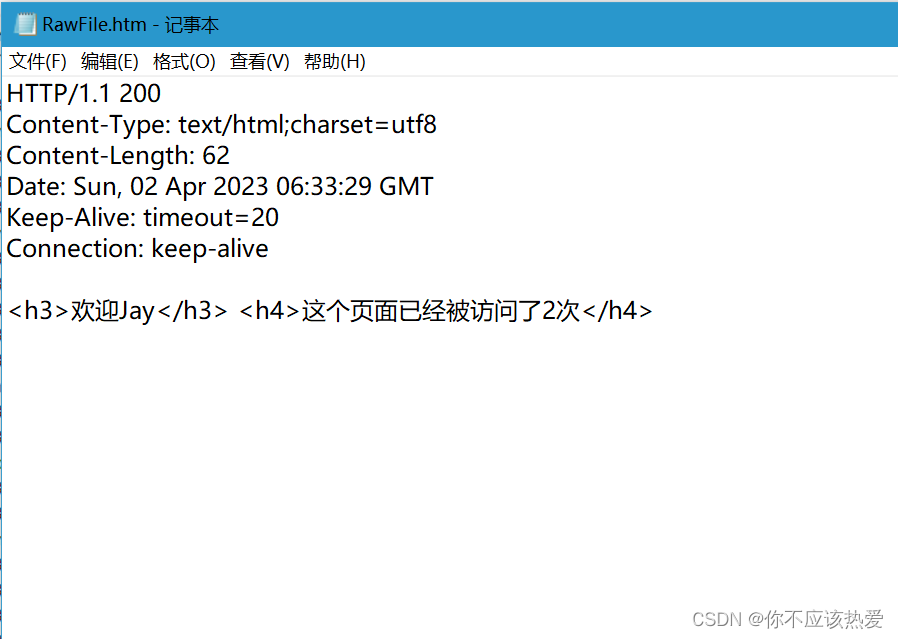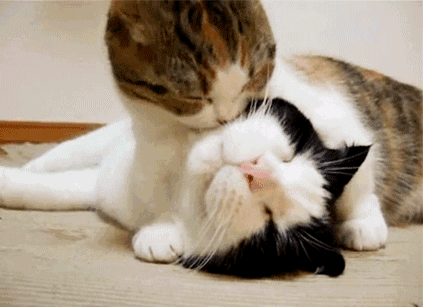文章目录
- 1.LVM
- 1.1 LVM概述
- 1.2 LVM机制
- 1.3 LVM管理命令
- 1.4 LVM应用实例
- 2. 磁盘配额
- 2.1 磁盘配额概述
- 2.2 磁盘配额管理
- 2.3 启用磁盘配额支持
- 2.4 磁盘配额应用实例
1.LVM
1.1 LVM概述
Logical Volume Manager,逻辑卷管理
● 能够在保持现有数据不变的情况下动态调整磁盘容量,从而提高磁盘管理的灵活性.
● /boot分区用于存放引导文件,不能基于LVM创建

1.2 LVM机制

PV (Physical Volume,物理卷)
物理卷是LVM机制的基本存储设备,通常对应为一个普通分区或整个硬盘。创建物理卷时,会在分区或硬盘的头部创建一个保留区块,用于记录LVM的属性,并把存储空间分割成默认大小为4MB的基本单元(PE),从而构成物理卷。
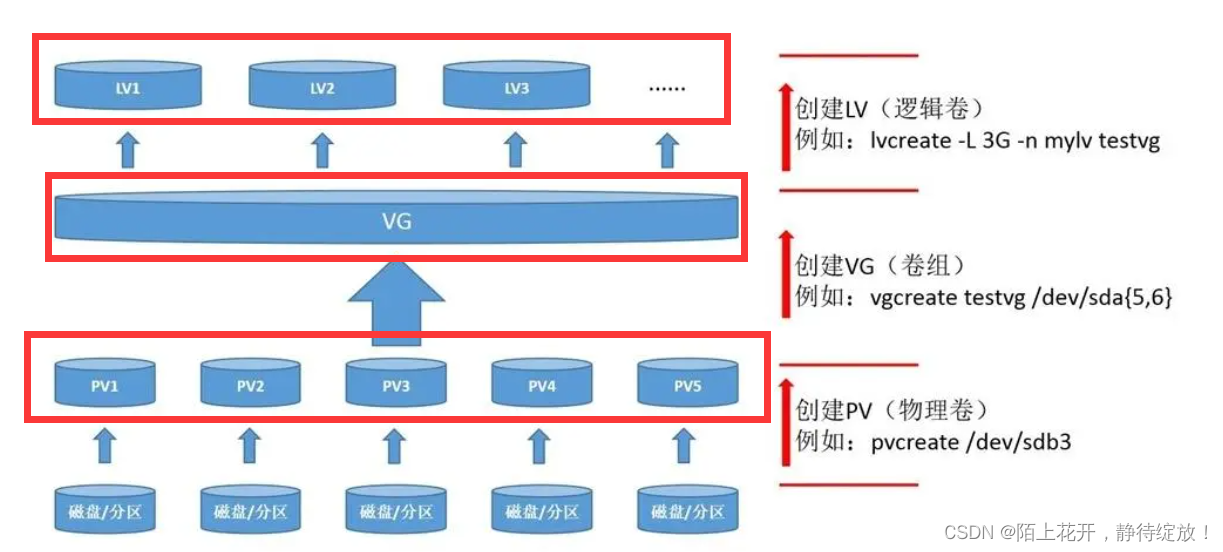
VG (Volume Group,卷组)
由一个或多个物理卷组成一个整体,即称为卷组,在卷组中可以动态地添加或移除物理卷。
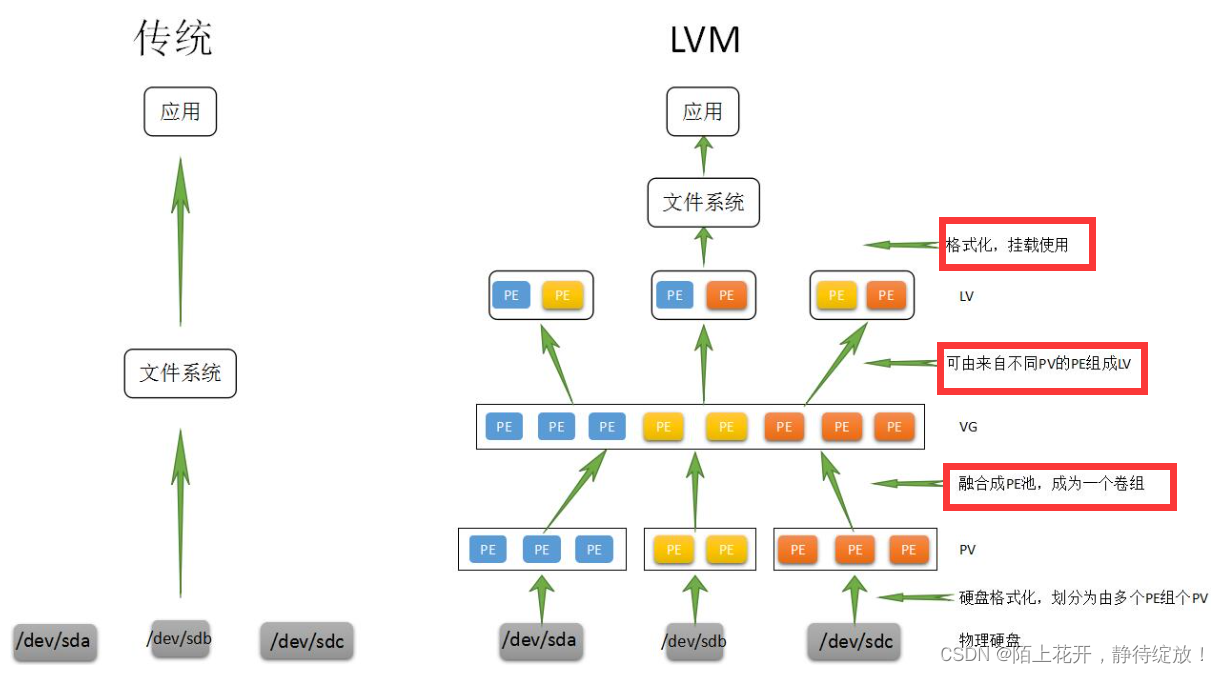
LV (Logical Volume,逻辑卷)
从卷组中分割出的一块空间,形成逻辑卷。使用mkfs等工具可在逻辑卷上创建文件系统。
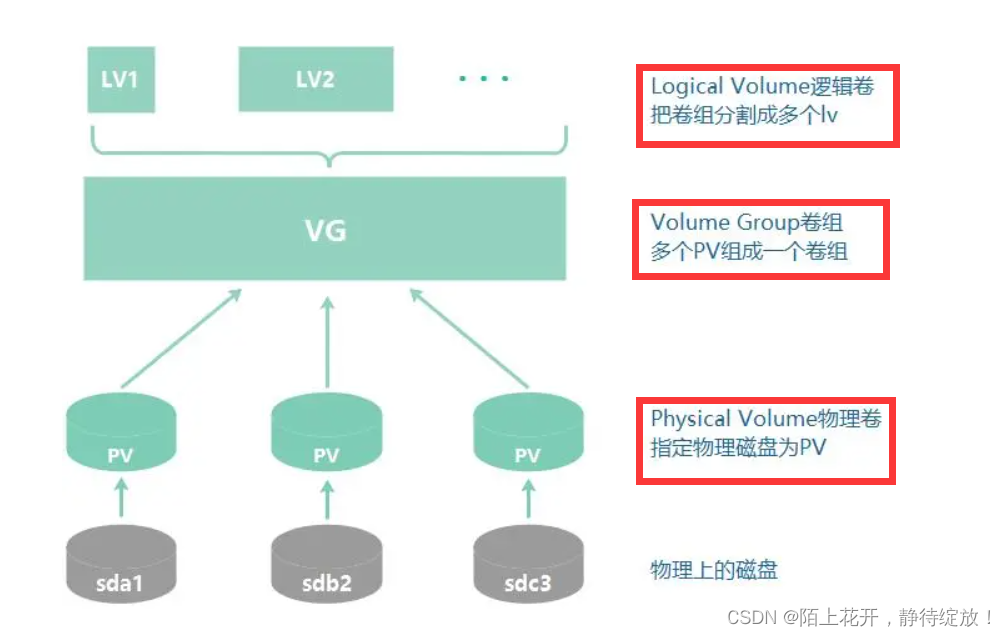
类比理解:PV、VG、LV之间的关系,可以形象的理解为做狮子头的过程——PV就是肉沫,VG是将所有肉沫揉成一堆,LV是从一堆肉沫中挖出一部分,捏成狮子头。
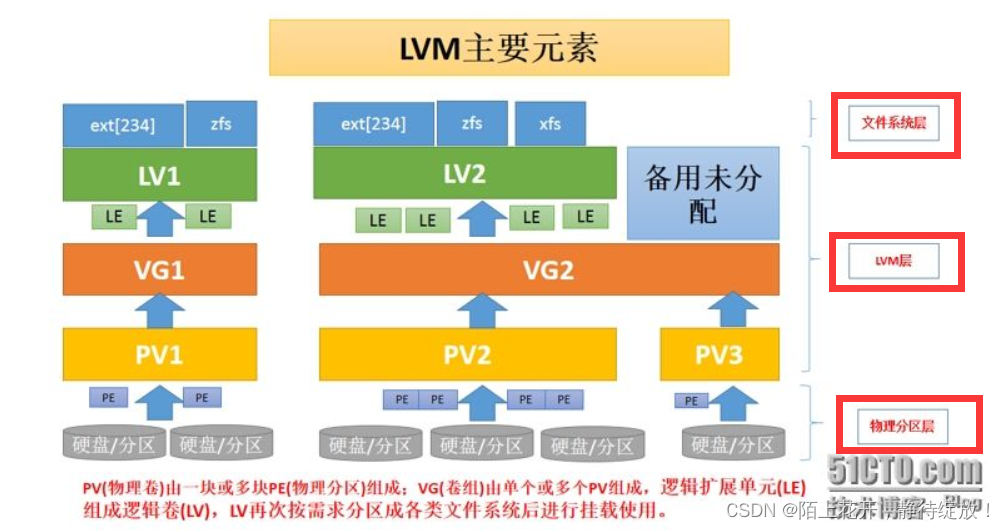
1.3 LVM管理命令
主要命令
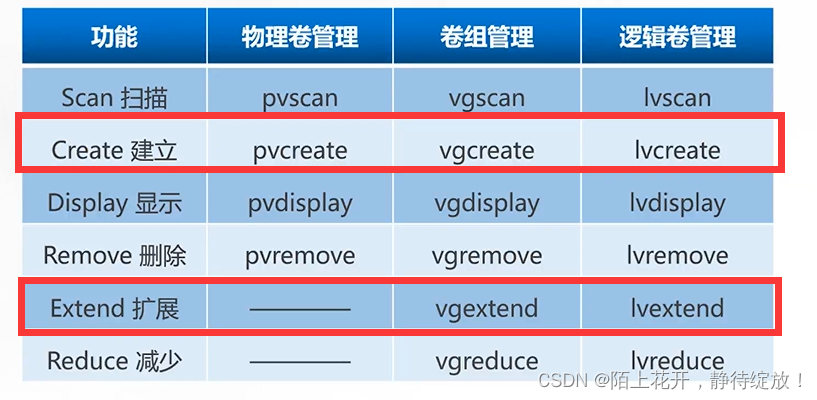
建立物理卷:pvcreate 设备名1 [设备名2…](分区或磁盘)
建立卷组:==vgcreate 卷组名 物理卷名1 物理卷名2
建立逻辑卷:lvcreate -L 容量大小 -n 逻辑卷名 卷组名
扩容卷组:vgextend -L +大小 /dev/卷组名
扩容逻辑卷:lvextend -L +大小 /dev/卷组名/逻辑卷名
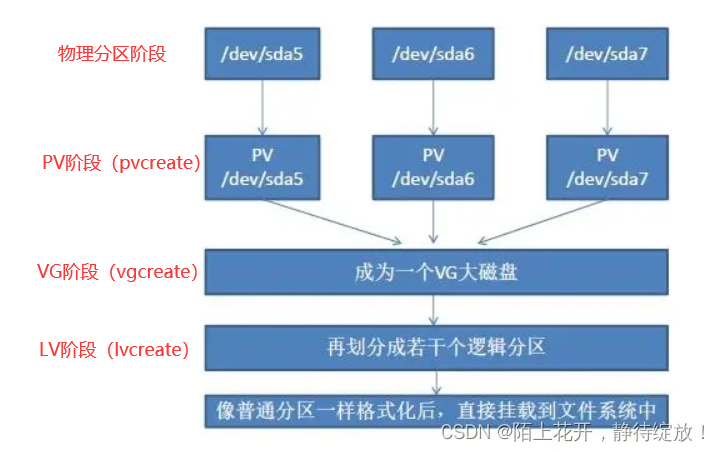
1.4 LVM应用实例
创建并扩展逻辑卷,操作步骤如下:
(1)关闭主机,添加两块新硬盘,重启主机;
(2)先使用fdisk工具将磁盘设备/dev/sdb、/dev/sdc划分出主分区sdb1、sdc1,并且把分区类型的ID标记号改为"8e";
#(1)关闭主机,添加两块新硬盘,重启主机;
#(2)先使用fdisk工具将磁盘设备/dev/sdb、/dev/sdc划分出主分区sdb1、sdc1,并且把分区类型的ID标记号改为"8e";
[root@clr ~]# fdisk -l
磁盘 /dev/sda:64.4 GB, 64424509440 字节,125829120 个扇区
Units = 扇区 of 1 * 512 = 512 bytes
扇区大小(逻辑/物理):512 字节 / 512 字节
I/O 大小(最小/最佳):512 字节 / 512 字节
磁盘标签类型:dos
磁盘标识符:0x00099d02
设备 Boot Start End Blocks Id System
/dev/sda1 * 2099200 79771647 38836224 83 Linux
/dev/sda2 117698560 125829119 4065280 5 Extended
/dev/sda5 117700608 125829119 4064256 82 Linux swap / Solaris
磁盘 /dev/sdc:21.5 GB, 21474836480 字节,41943040 个扇区
Units = 扇区 of 1 * 512 = 512 bytes
扇区大小(逻辑/物理):512 字节 / 512 字节
I/O 大小(最小/最佳):512 字节 / 512 字节
磁盘标签类型:dos
磁盘标识符:0x251883e3
设备 Boot Start End Blocks Id System
/dev/sdc1 2048 41943039 20970496 8e Linux LVM
磁盘 /dev/sdb:21.5 GB, 21474836480 字节,41943040 个扇区
Units = 扇区 of 1 * 512 = 512 bytes
扇区大小(逻辑/物理):512 字节 / 512 字节
I/O 大小(最小/最佳):512 字节 / 512 字节
磁盘标签类型:dos
磁盘标识符:0x437698f8
设备 Boot Start End Blocks Id System
/dev/sdb1 2048 41943039 20970496 8e Linux LVM
磁盘 /dev/sdd:21.5 GB, 21474836480 字节,41943040 个扇区
Units = 扇区 of 1 * 512 = 512 bytes
扇区大小(逻辑/物理):512 字节 / 512 字节
I/O 大小(最小/最佳):512 字节 / 512 字节
(3)创建物理卷;
#(3)创建物理卷;
[root@clr ~]# pvcreate /dev/sdb1 /dev/sdc1
Physical volume "/dev/sdb1" successfully created.
Physical volume "/dev/sdc1" successfully created.
[root@clr ~]# pvscan #物理卷由分区/dev/sdc1和/dev/sdb1构成
PV /dev/sdc1 lvm2 [<20.00 GiB]
PV /dev/sdb1 lvm2 [<20.00 GiB]
Total: 2 [<40.00 GiB] / in use: 0 [0 ] / in no VG: 2 [<40.00 GiB]
[root@clr ~]# pvdisplay
"/dev/sdc1" is a new physical volume of "<20.00 GiB"
--- NEW Physical volume ---
PV Name /dev/sdc1
VG Name
PV Size <20.00 GiB
Allocatable NO
PE Size 0
Total PE 0
Free PE 0
Allocated PE 0
PV UUID NIy9TN-UbPC-ZYI7-3jCY-cB87-vKLe-ENLLbW
"/dev/sdb1" is a new physical volume of "<20.00 GiB"
--- NEW Physical volume ---
PV Name /dev/sdb1
VG Name
PV Size <20.00 GiB
Allocatable NO
PE Size 0
Total PE 0
Free PE 0
Allocated PE 0
PV UUID zbRmNW-EBiW-27Hw-oy7u-4cMV-ppcl-1c1coJ
(4)创建卷组,卷组名为abc;
#(4)创建卷组,卷组名为abc;
[root@clr ~]# vgcreate abc /dev/sd[bc]1 #在物理卷【/dev/sdb1 /dev/sdc1】基础上创建卷组abc
Volume group "abc" successfully created
[root@clr ~]# vgdisplay #已成功创建卷组abc
--- Volume group ---
VG Name abc
System ID
Format lvm2
Metadata Areas 2
Metadata Sequence No 1
VG Access read/write
VG Status resizable
MAX LV 0
Cur LV 0
Open LV 0
Max PV 0
Cur PV 2
Act PV 2
VG Size 39.99 GiB
PE Size 4.00 MiB
Total PE 10238
Alloc PE / Size 0 / 0
Free PE / Size 10238 / 39.99 GiB
VG UUID mhQNss-7WFn-Ulle-wCXg-ys9L-l8rc-0KMKCh
(5)创建逻辑卷,逻辑卷名为abc01,容量为30GB,生成的文件路径为/dev/abc/abc01;
#(5)创建逻辑卷,逻辑卷名为abc01,容量为30GB,生成的文件路径为/dev/abc/abc01;
[root@clr ~]# lvcreate -L 30G -n abc01 abc #在卷组abc基础上创建逻辑卷abc01
Logical volume "abc01" created.
[root@clr ~]# lvdisplay
--- Logical volume ---
LV Path /dev/abc/abc01
LV Name abc01
VG Name abc
LV UUID wVbHFD-6DYh-CaCR-Mffi-DG3V-q4D0-ltOI5d
LV Write Access read/write
LV Creation host, time clr, 2023-04-04 19:36:27 +0800
LV Status available
# open 0
LV Size 30.00 GiB
Current LE 7680
Segments 2
Allocation inherit
Read ahead sectors auto
- currently set to 8192
Block device 253:0
(6)对逻辑卷进行格式化,创建XFS文件系统,并挂载到/data目录下;
#(6)对逻辑卷进行格式化,创建XFS文件系统,并挂载到/data目录下;
[root@clr ~]# mkfs -t xfs /dev/abc/abc01 #将新创建的逻辑卷/dev/abc/abc01格式化为xfs类型
meta-data=/dev/abc/abc01 isize=512 agcount=4, agsize=1966080 blks
= sectsz=512 attr=2, projid32bit=1
= crc=1 finobt=0, sparse=0
data = bsize=4096 blocks=7864320, imaxpct=25
= sunit=0 swidth=0 blks
naming =version 2 bsize=4096 ascii-ci=0 ftype=1
log =internal log bsize=4096 blocks=3840, version=2
= sectsz=512 sunit=0 blks, lazy-count=1
realtime =none extsz=4096 blocks=0, rtextents=0
[root@clr ~]# mkdir /data
[root@clr ~]# mount /dev/abc/abc01 /data #将xfs文件系统挂载到/data目录下
[root@clr ~]# df -hT
文件系统 类型 容量 已用 可用 已用% 挂载点
devtmpfs devtmpfs 2.0G 0 2.0G 0% /dev
tmpfs tmpfs 2.0G 0 2.0G 0% /dev/shm
tmpfs tmpfs 2.0G 13M 2.0G 1% /run
tmpfs tmpfs 2.0G 0 2.0G 0% /sys/fs/cgroup
/dev/sda1 xfs 38G 5.4G 32G 15% /
tmpfs tmpfs 394M 12K 394M 1% /run/user/42
tmpfs tmpfs 394M 0 394M 0% /run/user/0
/dev/mapper/abc-abc01 xfs 30G 33M 30G 1% /data #新挂载的xfs文件系统
(7)逻辑卷再扩容
#(7)逻辑卷再扩容
[root@clr ~]# lsblk #列出系统中所有可用块设备信息
NAME MAJ:MIN RM SIZE RO TYPE MOUNTPOINT
sda 8:0 0 60G 0 disk
├─sda1 8:1 0 37G 0 part /
├─sda2 8:2 0 1K 0 part
└─sda5 8:5 0 3.9G 0 part [SWAP]
sdb 8:16 0 20G 0 disk
└─sdb1 8:17 0 20G 0 part
└─abc-abc01 253:0 0 30G 0 lvm /data
sdc 8:32 0 20G 0 disk
└─sdc1 8:33 0 20G 0 part
└─abc-abc01 253:0 0 30G 0 lvm /data
sdd 8:48 0 20G 0 disk #可扩容设备(先将该硬盘设备分区,然后再扩容)
sr0 11:0 1 4.4G 0 rom
[root@clr ~]# fdisk /dev/sdd
使用磁盘标识符 0xfa54badd 创建新的 DOS 磁盘标签。
命令(输入 m 获取帮助):n
Partition type:
p primary (0 primary, 0 extended, 4 free)
e extended
Select (default p):
Using default response p
分区号 (1-4,默认 1):
起始 扇区 (2048-41943039,默认为 2048):
将使用默认值 2048
Last 扇区, +扇区 or +size{K,M,G} (2048-41943039,默认为 41943039):
将使用默认值 41943039
分区 1 已设置为 Linux 类型,大小设为 20 GiB
命令(输入 m 获取帮助):t #修改该分区的文件类型为Linux LVM
已选择分区 1
Hex 代码(输入 L 列出所有代码):8e
已将分区“Linux”的类型更改为“Linux LVM”
命令(输入 m 获取帮助):w
The partition table has been altered!
Calling ioctl() to re-read partition table.
正在同步磁盘。
[root@clr ~]# fdisk /dev/sdd -l
磁盘 /dev/sdd:21.5 GB, 21474836480 字节,41943040 个扇区
Units = 扇区 of 1 * 512 = 512 bytes
扇区大小(逻辑/物理):512 字节 / 512 字节
I/O 大小(最小/最佳):512 字节 / 512 字节
磁盘标签类型:dos
磁盘标识符:0xfa54badd
设备 Boot Start End Blocks Id System
/dev/sdd1 2048 41943039 20970496 8e Linux LVM
[root@clr ~]# pvcreate /dev/sdd1 #为分区/dev/sdd1创建物理卷
Physical volume "/dev/sdd1" successfully created.
[root@clr ~]# vgextend abc /dev/sdd1 #将/dev/sdd1作为卷组abc的扩展卷组
Volume group "abc" successfully extended
[root@clr ~]# vgdisplay
--- Volume group ---
VG Name abc
System ID
Format lvm2
Metadata Areas 3
Metadata Sequence No 3
VG Access read/write
VG Status resizable
MAX LV 0
Cur LV 1
Open LV 1
Max PV 0
Cur PV 3
Act PV 3
VG Size <59.99 GiB
PE Size 4.00 MiB
Total PE 15357
Alloc PE / Size 7680 / 30.00 GiB
Free PE / Size 7677 / <29.99 GiB
VG UUID mhQNss-7WFn-Ulle-wCXg-ys9L-l8rc-0KMKCh
[root@clr ~]# lvextend -L +20G /dev/abc/abc01 #将逻辑卷/dev/abc/abc01再扩容20G
Size of logical volume abc/abc01 changed from 30.00 GiB (7680 extents) to 50.00 GiB (12800 extents).
Logical volume abc/abc01 successfully resized.
[root@clr ~]# lvdisplay /dev/abc/abc01 #查看指定逻辑卷/dev/abc/abc01的扩容情况
--- Logical volume ---
LV Path /dev/abc/abc01
LV Name abc01
VG Name abc
LV UUID wVbHFD-6DYh-CaCR-Mffi-DG3V-q4D0-ltOI5d
LV Write Access read/write
LV Creation host, time clr, 2023-04-04 19:36:27 +0800
LV Status available
# open 1
LV Size 50.00 GiB #逻辑卷已扩容
Current LE 12800
Segments 3
Allocation inherit
Read ahead sectors auto
- currently set to 8192
Block device 253:0
[root@clr ~]# df -hT
文件系统 类型 容量 已用 可用 已用% 挂载点
devtmpfs devtmpfs 2.0G 0 2.0G 0% /dev
tmpfs tmpfs 2.0G 0 2.0G 0% /dev/shm
tmpfs tmpfs 2.0G 13M 2.0G 1% /run
tmpfs tmpfs 2.0G 0 2.0G 0% /sys/fs/cgroup
/dev/sda1 xfs 38G 5.4G 32G 15% /
tmpfs tmpfs 394M 12K 394M 1% /run/user/42
tmpfs tmpfs 394M 0 394M 0% /run/user/0
/dev/mapper/abc-abc01 xfs 30G #(此处显示并未扩容成功) 33M 30G 1% /data
[root@clr ~]# xfs_growfs /dev/abc/abc01 #刷新XFS文件系统容量
meta-data=/dev/mapper/abc-abc01 isize=512 agcount=4, agsize=1966080 blks
= sectsz=512 attr=2, projid32bit=1
= crc=1 finobt=0 spinodes=0
data = bsize=4096 blocks=7864320, imaxpct=25
= sunit=0 swidth=0 blks
naming =version 2 bsize=4096 ascii-ci=0 ftype=1
log =internal bsize=4096 blocks=3840, version=2
= sectsz=512 sunit=0 blks, lazy-count=1
realtime =none extsz=4096 blocks=0, rtextents=0
data blocks changed from 7864320 to 13107200
[root@clr ~]# df -hT
文件系统 类型 容量 已用 可用 已用% 挂载点
devtmpfs devtmpfs 2.0G 0 2.0G 0% /dev
tmpfs tmpfs 2.0G 0 2.0G 0% /dev/shm
tmpfs tmpfs 2.0G 13M 2.0G 1% /run
tmpfs tmpfs 2.0G 0 2.0G 0% /sys/fs/cgroup
/dev/sda1 xfs 38G 5.4G 32G 15% /
tmpfs tmpfs 394M 12K 394M 1% /run/user/42
tmpfs tmpfs 394M 0 394M 0% /run/user/0
/dev/mapper/abc-abc01 xfs 50G #(再次查看已经扩容成功) 33M 50G 1% /data
[root@clr ~]# lsblk #查看系统中所有可用块设备信息
NAME MAJ:MIN RM SIZE RO TYPE MOUNTPOINT
sda 8:0 0 60G 0 disk
├─sda1 8:1 0 37G 0 part /
├─sda2 8:2 0 1K 0 part
└─sda5 8:5 0 3.9G 0 part [SWAP]
sdb 8:16 0 20G 0 disk
└─sdb1 8:17 0 20G 0 part
└─abc-abc01 253:0 0 50G 0 lvm /data
sdc 8:32 0 20G 0 disk
└─sdc1 8:33 0 20G 0 part
└─abc-abc01 253:0 0 50G 0 lvm /data
sdd 8:48 0 20G 0 disk
└─sdd1 8:49 0 20G 0 part
└─abc-abc01 253:0 0 50G 0 lvm /data #此分区作为abc-abc01逻辑卷的扩展分区
sr0 11:0 1 4.4G 0 rom
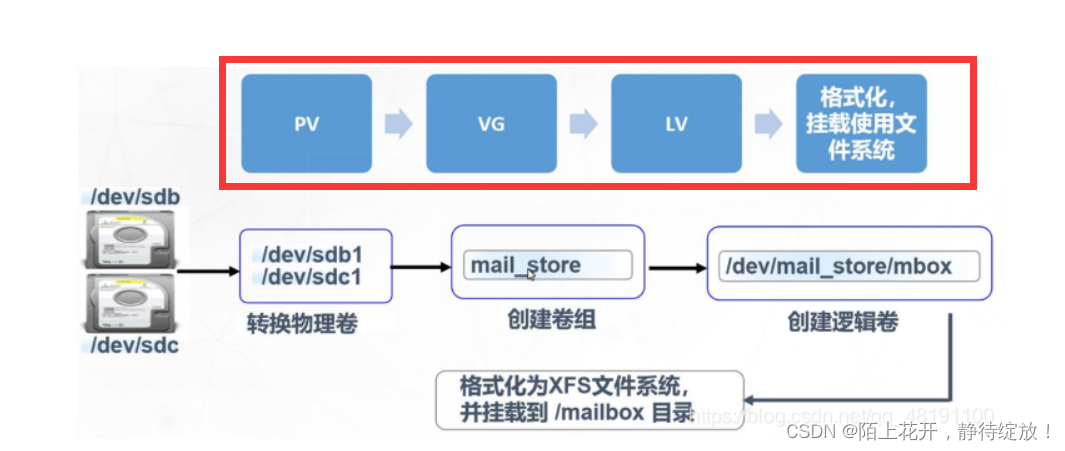
2. 磁盘配额
2.1 磁盘配额概述
实现磁盘限额的条件
● 需要Linux内核支持
● 安装xfsprogs与quota软件包
Linux磁盘限额的特点
● 作用范围:针对指定的文件系统(分区)
● 限制对象:用户帐号、组帐号
● 限制类型:磁盘容量、文件数量
● 限制方法:软限制、硬限制
补充:
[root@clr ~]# lsof [fuser] #这两个命令都可以用来查看进程是否被使用;
`

2.2 磁盘配额管理
验证磁盘配额功能
● 切换到设置配额的分区(挂载目录)
● 创建指定数量的文件:使用touch命令,或cp命令
● 创建指定容量的文件:使用dd命令,或cp命令
查看配额使用情况
xfs_quota -x -c ‘report选项’ ‘挂载点’
● report常用选项
-a、-i、-b、-u、-g
2.3 启用磁盘配额支持
启用文件系统的配额支持
添加usrquota、grpquota挂载参数
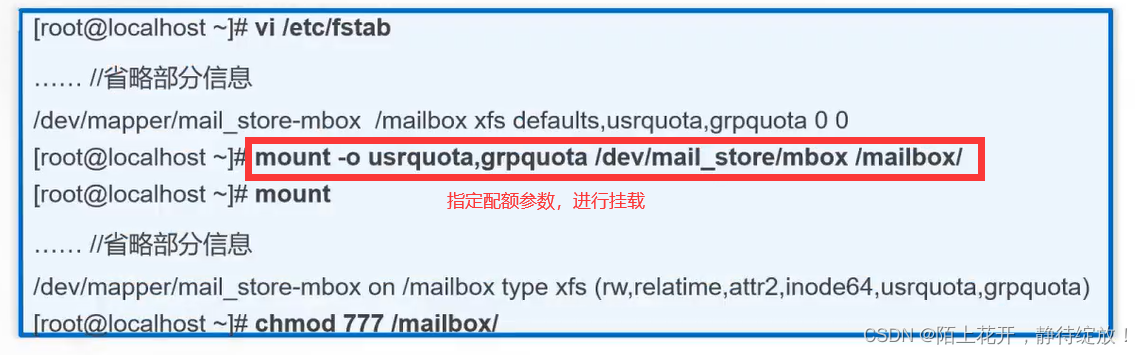
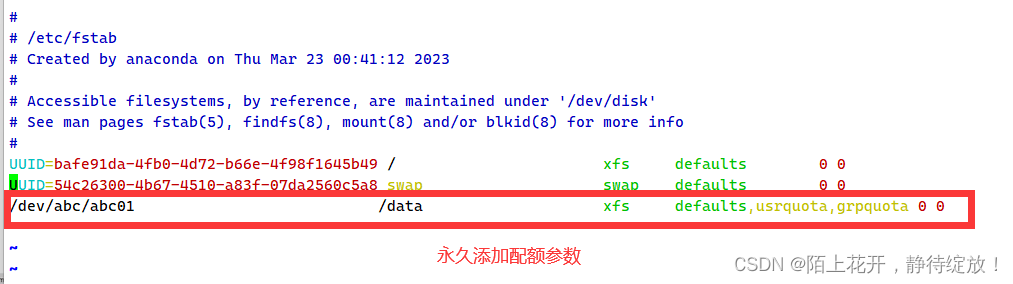
2.4 磁盘配额应用实例
设置磁盘配额并验证是否超限,步骤如下所示:
(1)检查是否己交装xfsprogs和xfs_quota软件包;
#(1)检查是否己交装xfsprogs和xfs_quota软件包;
[root@clr ~]# rpm -q xfsprogs quota #检查指定软件xfsprogs和xfs_quota是否已安装
xfsprogs-4.5.0-22.el7.x86_64
quota-4.01-19.el7.x86_64
(2)以支持配额功能的方式挂载文件系统;
#(2)以支持配额功能的方式挂载文件系统;
[root@clr ~]# umount /data/ #卸载原先没有添加配额参数的挂载
[root@clr ~]# df -h
文件系统 容量 已用 可用 已用% 挂载点
devtmpfs 2.0G 0 2.0G 0% /dev
tmpfs 2.0G 0 2.0G 0% /dev/shm
tmpfs 2.0G 13M 2.0G 1% /run
tmpfs 2.0G 0 2.0G 0% /sys/fs/cgroup
/dev/sda1 38G 5.4G 32G 15% /
tmpfs 394M 12K 394M 1% /run/user/42
tmpfs 394M 0 394M 0% /run/user/0
**[root@clr ~]# mount -o usrquota,grpquota /dev/abc/abc01 /data #添加挂载参数"usrquota,grpquota"用于增加对用户、组配额功能的支持
[root@clr ~]# vim /etc/fstab #永久添加挂载参数,增加对用户和组配额功能的支持(与**只使用一句即可)
[root@clr ~]# umount /data/ #卸载挂载目录
(3)编辑用户和组账号的配额设置;
#(3)编辑用户和组账号的配额设置;
[root@clr ~]# useradd zhangsan #创建用户zhangsan
[root@clr ~]# echo '123' | passwd --stdin zhangsan
更改用户 zhangsan 的密码 。
passwd:所有的身份验证令牌已经成功更新。
[root@clr ~]# xfs_quota -x -c 'limit -u bsoft=80M bhard=100M isoft=8 ihard=10 zhangsan' /data/ #设置对zhangsan用户的配额要求
[root@clr ~]# xfs_quota -c 'quota -uv zhangsan' /data/ #查看zhangsan用户的磁盘容量限制
Disk quotas for User zhangsan (1001)
Filesystem Blocks Quota Limit Warn/Time Mounted on
/dev/mapper/abc-abc01
0 81920 102400 00 [--------] /data
[root@clr ~]# xfs_quota -c 'quota -uv -i zhangsan' /data/ #查看zhangsan用户的文件数限制
Disk quotas for User zhangsan (1001)
Filesystem Files Quota Limit Warn/Time Mounted on
/dev/mapper/abc-abc01
0 8 10 00 [--------] /data
(4)验证磁盘配额功能;
#(4)验证磁盘配额功能;
[root@clr ~]# mkdir data
[root@clr ~]# chmod 777 data
[root@clr ~]# ll
总用量 8
-rw-------. 1 root root 1832 3月 23 00:54 anaconda-ks.cfg
drwxrwxrwx. 2 root root 6 4月 4 22:43 data
-rw-r--r--. 1 root root 1880 3月 23 01:05 initial-setup-ks.cfg
drwxr-xr-x. 2 root root 6 3月 23 01:07 公共
drwxr-xr-x. 2 root root 6 3月 23 01:07 模板
drwxr-xr-x. 2 root root 6 3月 23 01:07 视频
drwxr-xr-x. 2 root root 6 3月 23 01:07 图片
drwxr-xr-x. 2 root root 6 3月 23 01:07 文档
drwxr-xr-x. 2 root root 6 3月 23 01:07 下载
drwxr-xr-x. 2 root root 6 3月 23 01:07 音乐
drwxr-xr-x. 2 root root 6 3月 23 01:07 桌面
[root@clr ~]# su - zhangsan
[zhangsan@clr ~]$ cd /data/
[zhangsan@clr /data]$ dd if=/dev/zero of=./test1.txt bs=10M count=9 #指定文件输入输出设备,并指定拷贝块的大小90M
记录了9+0 的读入
记录了9+0 的写出
94371840字节(94 MB)已复制,0.253119 秒,373 MB/秒
[zhangsan@clr /data]$ ll -h
总用量 90M
-rw-rw-r--. 1 zhangsan zhangsan 90M 4月 4 22:50 test1.txt
[zhangsan@clr /data]$ exit
登出
(5)查看配额使用情况;
#(5)查看配额使用情况
[root@clr ~]# xfs_quota -c 'quota -uv -i zhangsan' /data/ #root用户下查看zhangsan用户对/data目录的磁盘文件数限制
Disk quotas for User zhangsan (1001)
Filesystem Files Quota Limit Warn/Time Mounted on
/dev/mapper/abc-abc01
1 8 10 00 [--------] /data
[root@clr ~]# xfs_quota -c 'quota -uv zhangsan' /data/ #root用户下查看zhangsan用户对/data目录的配额容量限制
Disk quotas for User zhangsan (1001)
Filesystem Blocks Quota Limit Warn/Time Mounted on
/dev/mapper/abc-abc01
92160 81920 102400 00 [6 days] /data
[root@clr ~]# su - zhangsan #再次切换到zhangsan用户
上一次登录:二 4月 4 22:45:37 CST 2023pts/0 上
[zhangsan@clr ~]$ cd /data
[zhangsan@clr /data]$ ls
test1.txt
[zhangsan@clr /data]$ rm -rf test1.txt #zhangsan用户删除test1.txt文件
[zhangsan@clr /data]$ dd if=/dev/zero of=./test1.txt bs=10M count=12 #指定文件输入输出设备,并指定拷贝块的大小120M
dd: 写入"./test1.txt" 出错: 超出磁盘限额
记录了11+0 的读入
记录了10+0 的写出
104857600字节(105 MB)已复制,0.0814671 秒,1.3 GB/秒
[zhangsan@clr /data]$ ll -h
总用量 100M #100M是zhangsan用户允许使用磁盘配额的硬限制容量大小
-rw-rw-r--. 1 zhangsan zhangsan 100M 4月 4 22:53 test1.txt
[zhangsan@clr /data]$ ll
总用量 102400
-rw-rw-r--. 1 zhangsan zhangsan 104857600 4月 5 11:26 test1.txt
[zhangsan@clr /data]$ rm -rf test1.txt #删除test1.txt文件
[zhangsan@clr /data]$ ll
总用量 0
[zhangsan@clr /data]$ touch file{1..10}
[zhangsan@clr /data]$ ll
总用量 0
-rw-rw-r--. 1 zhangsan zhangsan 0 4月 5 11:28 file1
-rw-rw-r--. 1 zhangsan zhangsan 0 4月 5 11:28 file10
-rw-rw-r--. 1 zhangsan zhangsan 0 4月 5 11:28 file2
-rw-rw-r--. 1 zhangsan zhangsan 0 4月 5 11:28 file3
-rw-rw-r--. 1 zhangsan zhangsan 0 4月 5 11:28 file4
-rw-rw-r--. 1 zhangsan zhangsan 0 4月 5 11:28 file5
-rw-rw-r--. 1 zhangsan zhangsan 0 4月 5 11:28 file6
-rw-rw-r--. 1 zhangsan zhangsan 0 4月 5 11:28 file7
-rw-rw-r--. 1 zhangsan zhangsan 0 4月 5 11:28 file8
-rw-rw-r--. 1 zhangsan zhangsan 0 4月 5 11:28 file9
[zhangsan@clr /data]$ touch file11
touch: 无法创建"file11": 超出磁盘限额
[zhangsan@clr /data]$ exit
exit
[root@clr ~]# xfs_quota -x -c 'report -a' #root用户下查看所有用户的磁盘容量配额限制以及使用情况
User quota on /data (/dev/mapper/abc-abc01)
Blocks
User ID Used Soft Hard Warn/Grace
---------- --------------------------------------------------
root 0 0 0 00 [--------]
zhangsan 0 81920 102400 00 [--------]
Group quota on /data (/dev/mapper/abc-abc01)
Blocks
Group ID Used Soft Hard Warn/Grace
---------- --------------------------------------------------
root 0 0 0 00 [--------]
zhangsan 0 0 0 00 [--------]
[root@clr ~]# xfs_quota -x -c 'report -abih' #root用户下以人性化方式,查看所有用户的磁盘容量和文件数限制以及配额使用情况
User quota on /data (/dev/mapper/abc-abc01)
Blocks Inodes
User ID Used Soft Hard Warn/Grace Used Soft Hard Warn/Grace
---------- --------------------------------- ---------------------------------
root 0 0 0 00 [------] 3 0 0 00 [------]
zhangsan 0 80M 100M 00 [------] 10 8 10 00 [6 days]
Group quota on /data (/dev/mapper/abc-abc01)
Blocks Inodes
Group ID Used Soft Hard Warn/Grace Used Soft Hard Warn/Grace
---------- --------------------------------- ---------------------------------
root 0 0 0 00 [------] 3 0 0 00 [------]
zhangsan 0 0 0 00 [------] 10 0 0 00 [------]
[root@clr ~]# su zhangsan
[zhangsan@clr /root]$ cd /data/
[zhangsan@clr /data]$ echo aaaaa > file1 #将aaaaa写入file1文件
[zhangsan@clr /data]$ ll
总用量 4
-rw-rw-r--. 1 zhangsan zhangsan 6 4月 5 11:32 file1
-rw-rw-r--. 1 zhangsan zhangsan 0 4月 5 11:28 file10
-rw-rw-r--. 1 zhangsan zhangsan 0 4月 5 11:28 file2
-rw-rw-r--. 1 zhangsan zhangsan 0 4月 5 11:28 file3
-rw-rw-r--. 1 zhangsan zhangsan 0 4月 5 11:28 file4
-rw-rw-r--. 1 zhangsan zhangsan 0 4月 5 11:28 file5
-rw-rw-r--. 1 zhangsan zhangsan 0 4月 5 11:28 file6
-rw-rw-r--. 1 zhangsan zhangsan 0 4月 5 11:28 file7
-rw-rw-r--. 1 zhangsan zhangsan 0 4月 5 11:28 file8
-rw-rw-r--. 1 zhangsan zhangsan 0 4月 5 11:28 file9
[zhangsan@clr /data]$ dd if=/dev/zero of=./file2 bs=10M count=8 #将80M的容量从零设备写入到当前目录下的file2文件
记录了8+0 的读入
记录了8+0 的写出
83886080字节(84 MB)已复制,0.0866985 秒,968 MB/秒
[zhangsan@clr /data]$ ll -h
总用量 81M
-rw-rw-r--. 1 zhangsan zhangsan 6 4月 5 11:32 file1
-rw-rw-r--. 1 zhangsan zhangsan 0 4月 5 11:28 file10
-rw-rw-r--. 1 zhangsan zhangsan 80M 4月 5 11:34 file2
-rw-rw-r--. 1 zhangsan zhangsan 0 4月 5 11:28 file3
-rw-rw-r--. 1 zhangsan zhangsan 0 4月 5 11:28 file4
-rw-rw-r--. 1 zhangsan zhangsan 0 4月 5 11:28 file5
-rw-rw-r--. 1 zhangsan zhangsan 0 4月 5 11:28 file6
-rw-rw-r--. 1 zhangsan zhangsan 0 4月 5 11:28 file7
-rw-rw-r--. 1 zhangsan zhangsan 0 4月 5 11:28 file8
-rw-rw-r--. 1 zhangsan zhangsan 0 4月 5 11:28 file9
[zhangsan@clr /data]$ exit
exit
[root@clr ~]# xfs_quota -x -c 'report -abih' #root用户下以人性化方式,查看所有用户的磁盘容量和文件数限制以及配额使用情况
User quota on /data (/dev/mapper/abc-abc01)
Blocks Inodes
User ID Used Soft Hard Warn/Grace Used Soft Hard Warn/Grace
---------- --------------------------------- ---------------------------------
root 0 0 0 00 [------] 3 0 0 00 [------]
zhangsan 80.0M (zhangsan用户新写入file2文件的容量大小) 80M 100M 00 [7 days] 10 8 10 00 [6 days]
Group quota on /data (/dev/mapper/abc-abc01)
Blocks Inodes
Group ID Used Soft Hard Warn/Grace Used Soft Hard Warn/Grace
---------- --------------------------------- ---------------------------------
root 0 0 0 00 [------] 3 0 0 00 [------]
zhangsan 80.0M 0 0 00 [------] 10 0 0 00 [------]
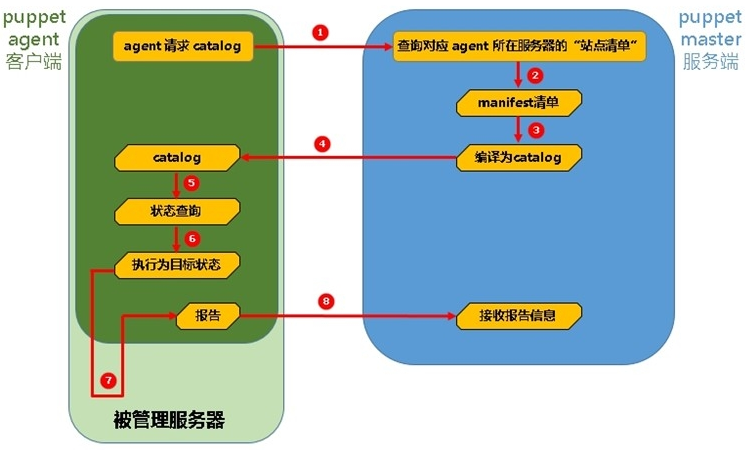
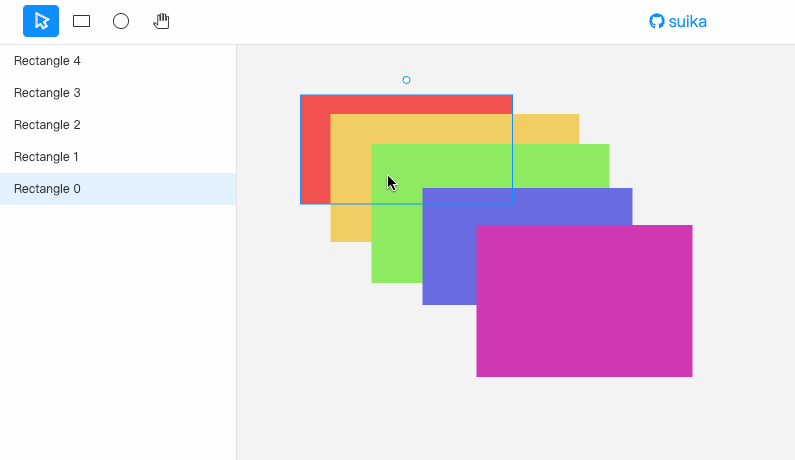
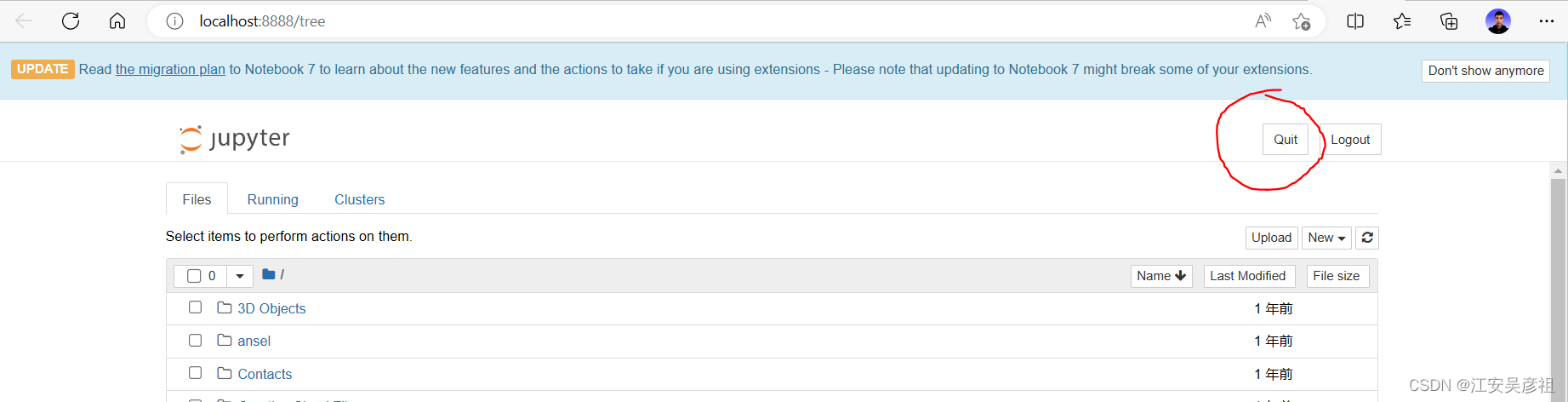
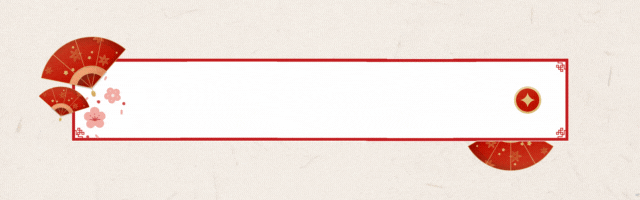
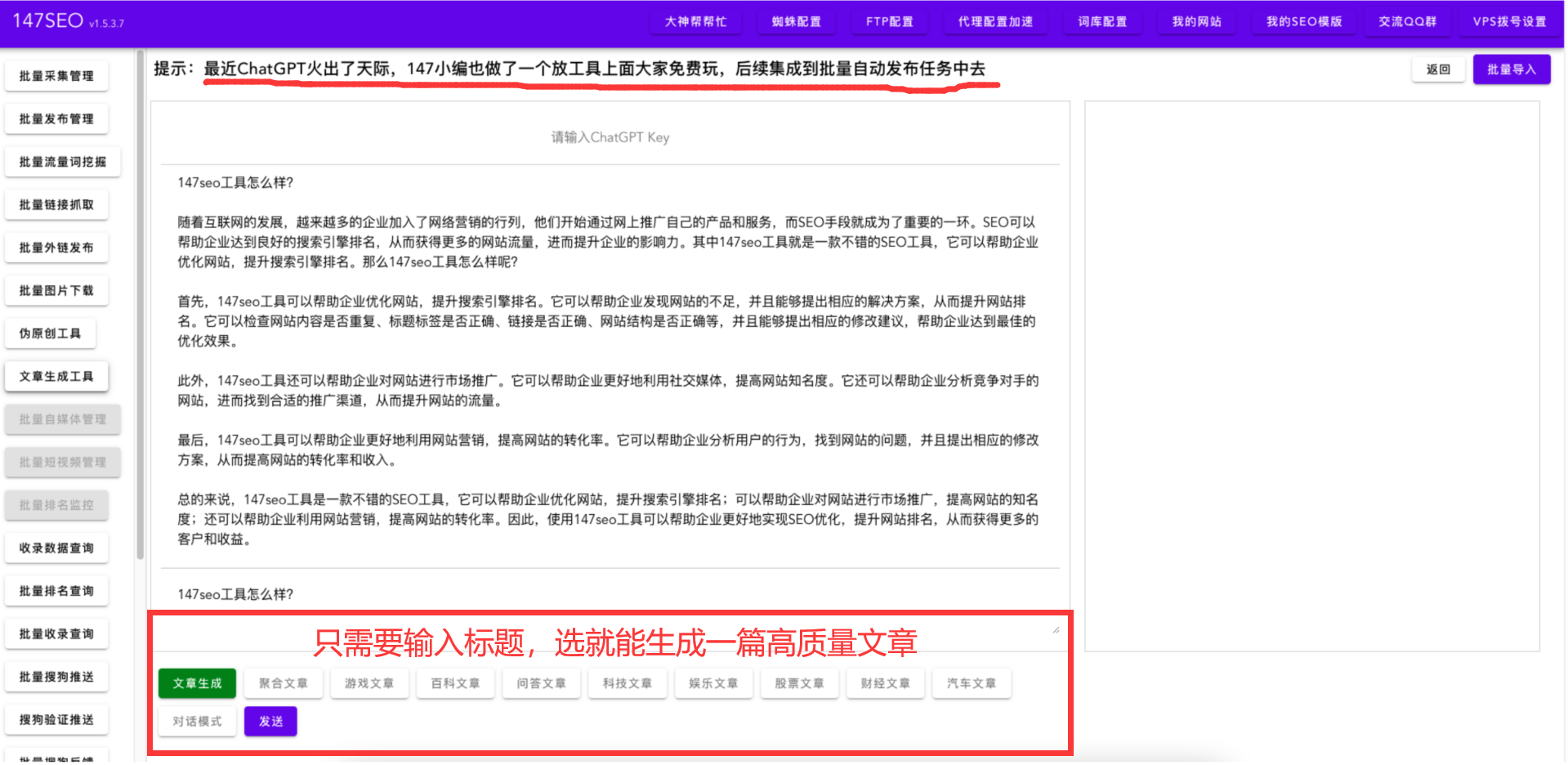

![[oeasy]python0123_中文字符_文字编码_gb2312_激光照排技术_王选](https://img-blog.csdnimg.cn/img_convert/c635d47e0e0610c2e4255d4d64ca6409.png)